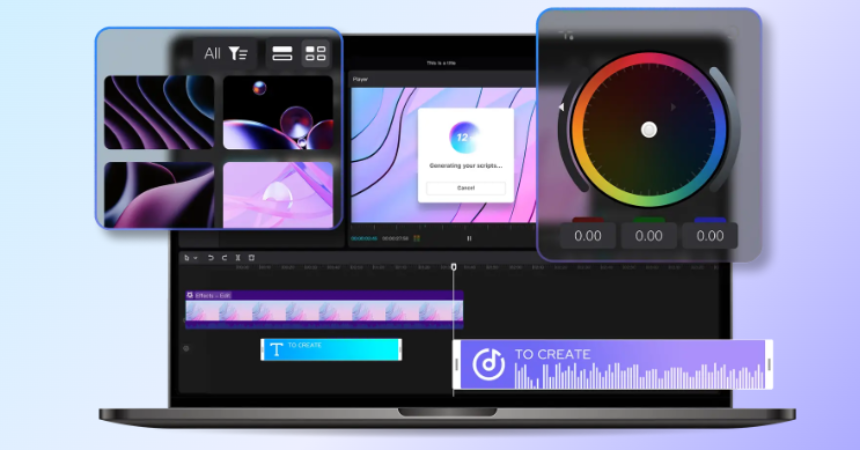ලැප්ටොප් සඳහා CapCut යනු විශාල තිරයක් මත වෘත්තීය වීඩියෝ සංස්කරණය කිරීමේ බලය භාවිතා කිරීමට පරිශීලකයින්ට ඉඩ සලසන යෙදුමකි. එය බාධාවකින් තොරව සහ බහුකාර්ය වීඩියෝ සංස්කරණ අත්දැකීමක් ලබා දෙයි. අපි එහි විශේෂාංග කිහිපයක් ගවේෂණය කරමු.
ලැප්ටොප් සඳහා CapCut: කෙටි දළ විශ්ලේෂණයක්
TikTok පිටුපස ඇති එකම සමාගම වන Bytedance විසින් සංවර්ධනය කරන ලද CapCut, Android සහ iOS උපාංග දෙකටම ලබා ගත හැකි පරිශීලක-හිතකාමී වීඩියෝ සංස්කරණ යෙදුමකි. එහි සරල බව, පුළුල් පරාසයක සංස්කරණ මෙවලම් සහ උසස් තත්ත්වයේ වීඩියෝ නිෂ්පාදනය කිරීමේ හැකියාව නිසා එය ජනප්රියත්වයට පත් විය. CapCut මූලික වශයෙන් ජංගම භාවිතය සඳහා නිර්මාණය කර ඇති අතර, එය ඔබගේ ලැප්ටොප් හෝ ඩෙස්ක්ටොප් පරිගණකයේ භාවිතා කිරීමට ක්රම තිබේ.
ලැප්ටොප් සඳහා CapCut ලබා ගැනීම
ඔබේ ලැප්ටොප් පරිගණකයේ CapCut භාවිත කිරීමට, ඔබට ඔබේ පරිගණකයේ Android යෙදුම් ධාවනය කිරීමට ඉඩ සලසන Android emulator එකක් අවශ්ය වේ. ආරම්භ කරන්නේ කෙසේද යන්න මෙන්න:
- Android Emulator එකක් බාගන්න: විශ්වසනීය ඇන්ඩ්රොයිඩ් ඉමුලේටරයක් තෝරන්න. ඔවුන්ගේ අදාළ වෙබ් අඩවි වෙත ගොස් ඔබේ ලැප්ටොප් මෙහෙයුම් පද්ධතියට (Windows හෝ macOS) අනුකූල ඉමුලේටරය බාගන්න.
- ඉමුලේටරය ස්ථාපනය කරන්න: බාගත කළ ස්ථාපකය ධාවනය කර ඔබගේ ලැප්ටොප් පරිගණකයේ ඉමුලේටරය ස්ථාපනය කිරීමට තිරයේ ඇති උපදෙස් අනුගමනය කරන්න.
- ගූගල් සමඟ පුරනය වන්න: ස්ථාපනය කිරීමෙන් පසු, ඉමුලේටරය දියත් කරන්න. ඔබ Google Play Store වෙත ප්රවේශ වීමට අවශ්ය ඔබගේ Google ගිණුම සමඟින් පුරනය විය යුතුය.
- Google Play Store වෙත පිවිසෙන්න: ඔබ පුරනය වූ පසු, ඉමුලේටරය තුලින් Google Play Store විවෘත කරන්න.
- CapCut සඳහා සොයන්න: Play Store තුළ, "CapCut" සඳහා සෙවුම් තීරුව භාවිතා කරන්න. ඔබ එය සොයාගත් විට, "ස්ථාපනය කරන්න" බොත්තම ක්ලික් කරන්න.
- CapCut ධාවනය කරන්න: ස්ථාපනය අවසන් වූ පසු, ඔබට ඉමුලේටරයෙන් කෙලින්ම CapCut ධාවනය කළ හැක. එය ඔබගේ ස්ථාපිත යෙදුම් ලැයිස්තුවේ දිස්වනු ඇති අතර, ඔබට ඔබගේ ලැප්ටොප් පරිගණකයේ වීඩියෝ සංස්කරණය කිරීම ආරම්භ කළ හැක.
CapCut හි ප්රධාන ලක්ෂණ
CapCut එය විශිෂ්ට වීඩියෝ සංස්කරණ මෙවලමක් බවට පත් කරන විවිධ විශේෂාංග ඉදිරිපත් කරයි:
- කාලරේඛා සංස්කරණය: CapCut කාලරේඛාව මත පදනම් වූ සංස්කරණ අතුරුමුහුණතක් සපයයි, ඔබේ ක්ලිප්, සංක්රාන්ති සහ බලපෑම්වල වේලාව සහ ස්ථානගත කිරීම් නිවැරදිව පාලනය කිරීමට ඔබට ඉඩ සලසයි.
- බහු ස්ථර සංස්කරණය: ඔබට සංකීර්ණ සහ ගතික වීඩියෝ නිර්මාණය කිරීම සඳහා වීඩියෝ, ශ්රව්ය, පෙළ, සහ ස්ටිකර් ඇතුළු බහු ස්ථර සමඟ වැඩ කළ හැක.
- සංක්රාන්ති සහ බලපෑම්: CapCut ඔබේ වීඩියෝ වැඩිදියුණු කිරීමට සහ වෘත්තීය ස්පර්ශයක් එක් කිරීමට විවිධ සංක්රාන්ති, පෙරහන් සහ විශේෂ ප්රයෝග ලබා දෙයි.
- ශ්රව්ය සංස්කරණය: ඔබට පහසුවෙන් ශ්රව්ය පථ එක් කිරීමට, කැපීමට සහ සීරුමාරු කිරීමට මෙන්ම ශ්රව්ය තත්ත්වය වැඩිදියුණු කිරීමට බලපෑම් යෙදිය හැක.
- අපනයන විකල්ප: CapCut විවිධ වේදිකා සහ උපාංග සමඟ ගැළපීම සහතික කරමින් විවිධ ආකෘති සහ විභේදන වලින් ඔබේ වීඩියෝ අපනයනය කිරීමට ඔබට ඉඩ සලසයි.
- පරිශීලක-හිතකාමී අතුරුමුහුණත: යෙදුමේ බුද්ධිමය සැලසුම එය ආරම්භකයින් සහ පළපුරුදු සංස්කාරකවරුන් සඳහා ප්රවේශ විය හැක.
නිගමනය
ලැප්ටොප් සඳහා CapCut විශාල තිරයක වැඩ කිරීමට කැමති හෝ ඔවුන්ගේ ලැප්ටොප් සැකසුම් බලයෙන් ප්රයෝජන ගැනීමට කැමති අයට වීඩියෝ සංස්කරණ හැකියාවන් ලෝකයක් විවෘත කරයි. නිවැරදි ඇන්ඩ්රොයිඩ් ඉමුලේටරය සමඟින්, ඔබට අන්තර්ගත නිර්මාපකයින් අතර CapCut ප්රියතම එකක් බවට පත් කර ඇති පරිශීලක-හිතකාමී අතුරුමුහුණත සහ ශක්තිමත් විශේෂාංග භුක්ති විඳිය හැකිය. එබැවින්, ඔබ ඔබේ YouTube නාලිකාව, සමාජ මාධ්ය හෝ පුද්ගලික ව්යාපෘති සඳහා වීඩියෝ සංස්කරණය කළත්, ඔබේ ලැප්ටොප් පරිගණකයේ ඇති CapCut ඔබේ නිර්මාණාත්මක දැක්ම පහසුවෙන් ජීවයට ගෙන ඒමට උදවු කරයි. එය උත්සාහ කර, ඔබේ වීඩියෝ සංස්කරණ හැකියාව මුදාහරින්න.
සටහන: ඔබට ඉමුලේටර් ගැන කියවීමට අවශ්ය නම්, කරුණාකර මගේ පිටු වෙත පිවිසෙන්න
https://android1pro.com/mumu-player/
https://android1pro.com/android-studio-emulator/
පහත අදහස් දැක්වීමේ කොටසේ ලිවීමෙන් මෙම ලිපිය සම්බන්ධයෙන් ප්රශ්න ඇසීමට නිදහස් වන්න.